애플의 새로운 매직 키보드 iPad Pro용 케이스는 정말 멋져 보입니다. 그러나 가장 인상적인 기능(믿을 수 없을 정도로 견고한 힌지 제외)은 마우스나 트랙패드가 있는 모든 iPad 소유자가 사용할 수 있습니다. NS 새로운 트랙패드 지원 다음주에 온다 iOS 13.4 거의 모든 Bluetooth 또는 USB 마우스와 함께 작동합니다. 주변기기를 연결하기만 하면 iPad 화면에 커서가 나타납니다.
이것은 훨씬, 훨씬 더 나은 시스템입니다 자갈 모양의 마우스 지원 iOS 13의 손쉬운 사용 설정에 이미 존재합니다. 단순히 화면에서 손가락을 모방하는 대신 Apple은 터치 기반 장치에서 커서가 작동하는 방식을 완전히 재고했습니다. 이것은 우리가 곧 보게 될 것입니다.
다음은 새로운 iPad 마우스 및 트랙패드 기능을 직접 살펴보겠습니다.
트랙패드 지원 켜기
자신의 마우스나 트랙패드를 가져오는 경우 연결하기만 하면 됩니다. USB 기기인 경우 iPad의 USB-C 또는 Lightning 포트에 연결합니다(도크 또는 어댑터가 있거나 없는 상태). 다른 Bluetooth 장치와 마찬가지로 Bluetooth 마우스 또는 트랙패드를 연결할 수 있습니다. 마우스나 트랙패드를 연결하면 설정 앱에 새 섹션이 나타납니다. 다음과 같습니다.
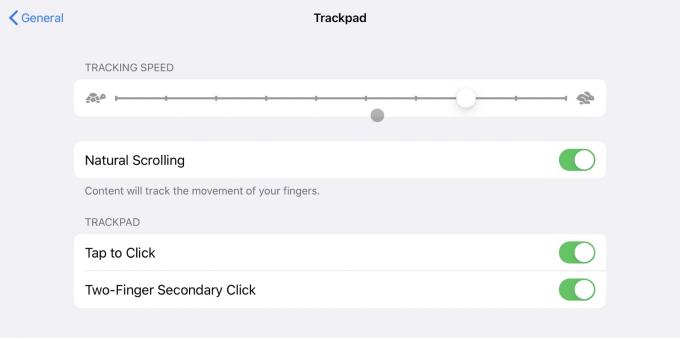
사진: 컬트 오브 맥
실제 옵션은 연결하는 항목에 따라 다릅니다. 위에 Apple의 Magic Trackpad 2 옵션이 표시됩니다. 이는 Mac의 동일한 옵션과 동일하게 작동합니다. 당신은 스위치를 켤 수 있습니다 탭하여 클릭, 그리고 두 손가락 보조 클릭 (오른쪽 클릭) 탭합니다. 예, 이제 마우스가 올바른 오른쪽 클릭을 수행하여 길게 누를 때까지 기다리지 않고 상황에 맞는 메뉴를 즉시 표시할 수 있습니다.

사진: Charlie Sorrel/Cult of Mac
일반 마우스를 연결하면 이러한 추가 설정이 표시되지 않습니다. AA 배터리를 사용하는 Apple의 오리지널 트랙패드도 사용해 봤습니다. 작동하지만 제스처 지원이 부족합니다. 다중 버튼 마우스를 연결하면 스크롤 휠이 예상대로 작동하며, 버튼에 모든 종류의 다른 기능을 할당할 수도 있습니다. 이것은 내부에서 수행되어야합니다.
접근성 > 보조 터치 설정. (우리는 여기에 대한 자세한 방법.) 원하는 경우 USB 케이블을 통해 Magic Trackpad를 연결할 수도 있습니다. 내 설정에서는 케이블로 연결할 때 지연이 적습니다.진화한 아이패드 마우스
iPadOS 13.4에서 iPad 마우스 커서는 화살표 대신 작은 원으로 나타납니다. 평소처럼 이동하고 클릭하지만 iPad 사용자 인터페이스와 상호 작용 수준이 더 높아집니다. 예를 들어 홈 화면 아이콘 위로 마우스를 가져가면 커서가 약간 흔들리고 위로 올라가 아래에 그림자가 나타납니다. 버튼 위로 마우스를 가져가면 작은 마름모꼴 모양으로 둘러싸여 있습니다. 이것은 속임수처럼 보이지만 부정확한 손가락 찌르기를 위해 설계된 UI에서는 필수적입니다. 하이라이트는 당신이 정말로 옳은 것을 클릭하려 한다는 것을 보여주고 전체 경험을 더 부드럽게 만듭니다.
텍스트 커서도 개선되었습니다. 텍스트 위로 마우스를 가져가면 커서가 I형 빔으로 바뀝니다. 이제 글자 사이를 클릭하여 커서를 단어에 정확히 놓을 수 있습니다. 이전에는 커서가 클릭한 단어의 시작 또는 끝으로 강제 이동되었습니다. 두 번 클릭하여 단어를 선택하고 세 번 클릭하여 단락을 선택할 수도 있습니다. 두 번 클릭하고 끌면 예상대로 작동하여 먼저 단어를 선택한 다음 해당 선택을 확장합니다. 그것은 Mac에서처럼 작동합니다. Mac을 사용하는 경우 집에 있는 즉시 사용할 수 있습니다.
iPad의 트랙패드 제스처
그러나 여기서 가장 중요한 부분은 제스처입니다. Magic Trackpad를 사용하는 경우 두 손가락 및 세 손가락 스와이프에 액세스할 수 있습니다. Magic Mouse에서는 두 손가락 제스처를 사용할 수 있습니다. 다음은 그들이 하는 일의 목록입니다.
한 손가락 제스처
한 손가락은 일반적으로 마우스 포인터를 움직이지만 화면 가장자리에서 안쪽으로 스와이프하는 역할도 합니다. 예를 들어 맨 오른쪽으로 마우스를 가져간 다음 포인터를 가장자리에 대해 다시 한 번 누르면 Slide Over 앱이 나타납니다. Slide Over를 해제하려면 같은 작업을 다시 수행합니다. (Mac에서도 알림 센터를 사용하는 데 유용할 것입니다.)
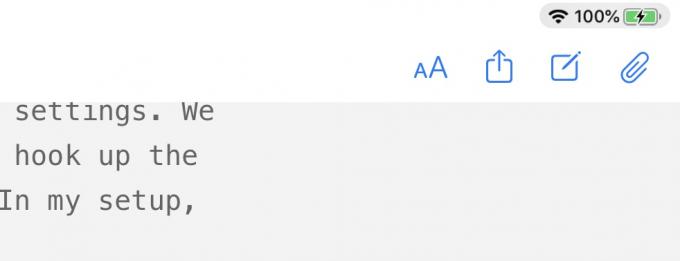
사진: 컬트 오브 맥
화면 하단으로 마우스를 가져가면 Dock이 팝업됩니다(또한 제가 좋아하는 Mac의 Dock보다 훨씬 빠릅니다).
화면 상단으로 마우스를 가져간 다음 다시 위로 밀어 알림 화면을 표시합니다. 알림을 닫으려면 마우스를 맨 아래로 완전히 뒤로 이동합니다.
오른쪽 상단으로 마우스를 올려 제어 센터를 표시합니다.
또한 화면 상단 모서리에 있는 배터리 표시기 및 날짜 위로 마우스를 이동하고 이를 클릭하여 제어 센터 및 알림 보기를 표시할 수도 있습니다.
두 손가락 제스처
- 두 손가락으로 클릭하거나 탭하여 마우스 오른쪽 버튼을 클릭합니다.
- 스크롤하려면 두 손가락을 세로로 누릅니다.
- Safari에서 뒤로/앞으로 이동하려면 가로로 두 손가락을 사용합니다.
- 중첩 메뉴(예: 설정 앱)에서 뒤로/앞으로 이동하려면 가로로 두 손가락을 사용합니다.
- 확대 또는 축소하려면 손가락을 모으십시오.
- 알림을 두 손가락으로 위로 쓸어올리면 알림이 화면에서 꺼집니다.
- 홈 화면을 두 손가락으로 스와이프하여 Spotlight를 표시합니다.
세 손가락 제스처
- 왼쪽과 오른쪽으로 스와이프하여 앱을 전환합니다.
- Slide Over 패널을 좌우로 스와이프하여 Slide Over 앱 간에 전환합니다.
- 위로 스와이프하여 홈 화면으로 이동합니다.
- 멀티태스킹/앱 전환기 보기를 표시하려면 위로 스와이프하고 길게 누릅니다.
- 멀티태스킹 보기에서 앱을 위로 쓸어올리면 강제 종료됩니다.
새로운 iPad 트랙패드 제스처 사용하기
iPadOS 13.4의 트랙패드 지원은 놀랍습니다. 이제 화면을 터치하지 않고도 iPad를 완전히 사용할 수 있습니다. 즉, 당시 선호하는 방식에 따라 노트북 또는 태블릿이 될 수 있습니다. 사실 어떤 면에서는 지금 맥북보다 낫다, 스탠드에서 아이패드를 눈높이까지 들어올릴 수 있고 책상 위에서 키보드와 트랙패드를 사용할 수 있기 때문입니다.
iPad의 트랙패드 지원은 이 시점에서 딱 느껴지고 신선합니다. Apple의 소프트웨어는 최근 실수로 가득 차 있습니다. 스톡 앱은 혼란스럽게 설계되었으며 대부분 죽어가고 있습니다. 그리고 iOS 13과 macOS Catalina의 출시는 재앙이었습니다.
그러나 이 트랙패드 지원과 (첫눈에) 새로운 Magic Keyboard 케이스는 Apple이 최고인 것 같습니다. 회사는 트랙패드가 터치스크린 장치에서 어떻게 작동해야 하는지 다시 생각하고 그 장치를 더 유용하게 만들었습니다. 동시에 대부분의 개발자는 지원을 받기 위해 아무 것도 할 필요가 없으며 Apple의 제품을 구입할 필요도 없습니다. 터무니없는 가격의 키보드 액세서리 그것을 사용합니다.
10/10.

